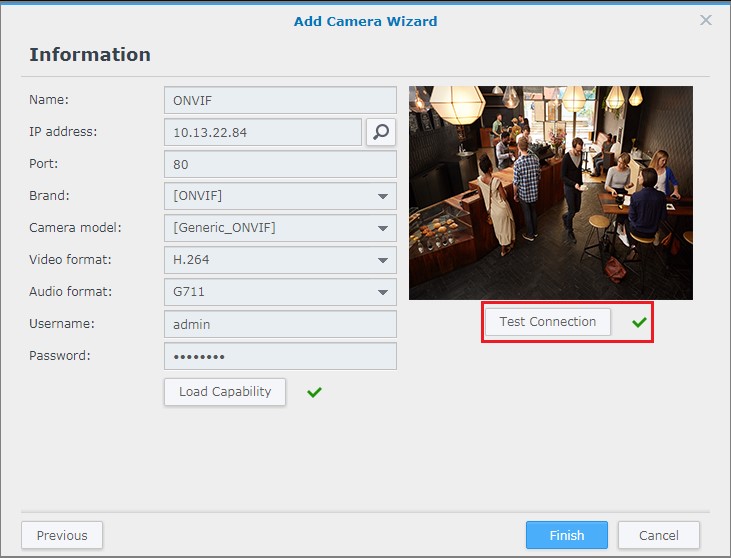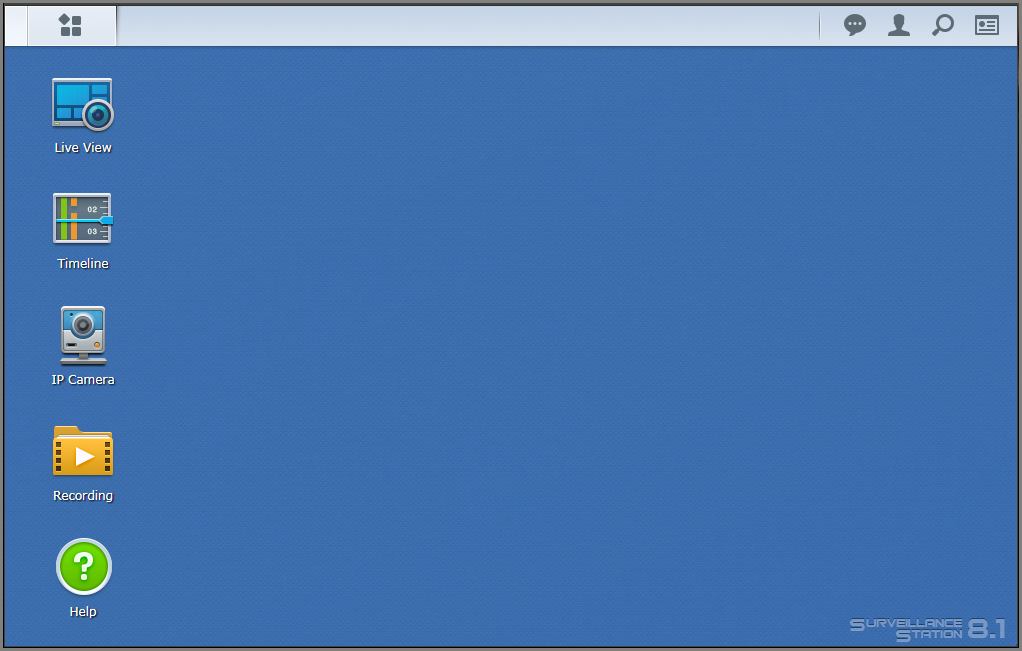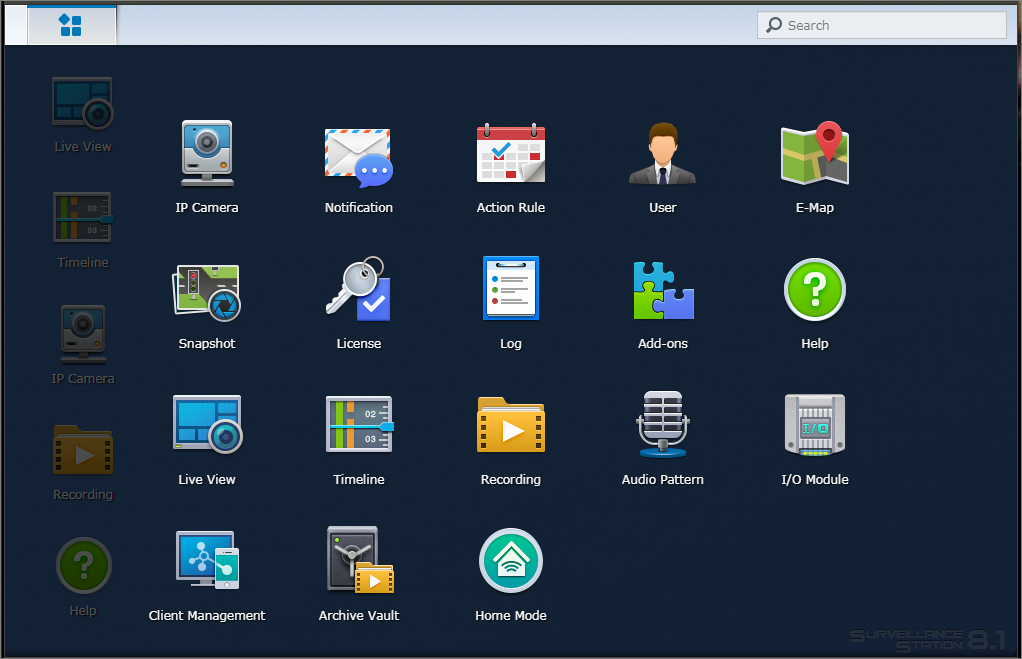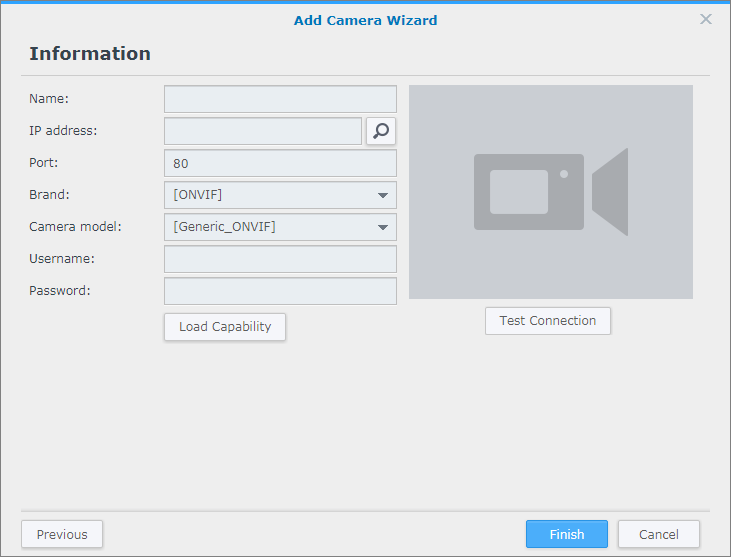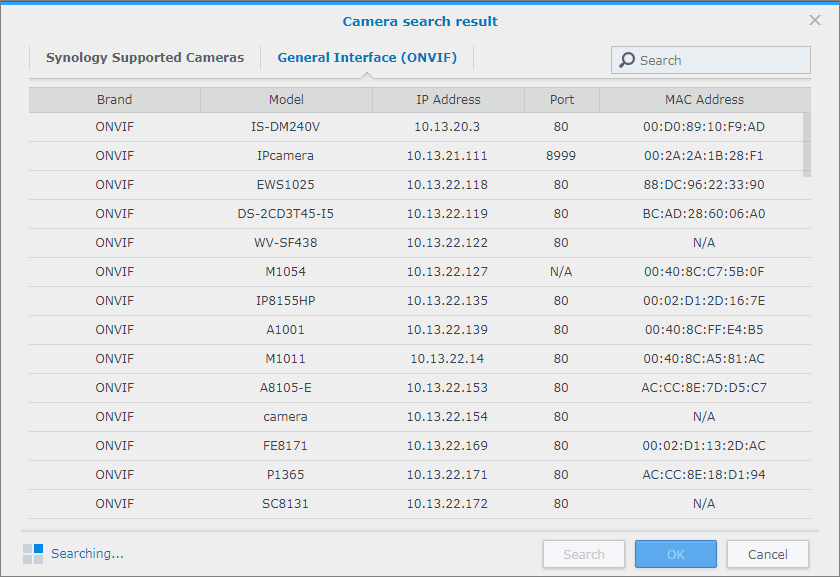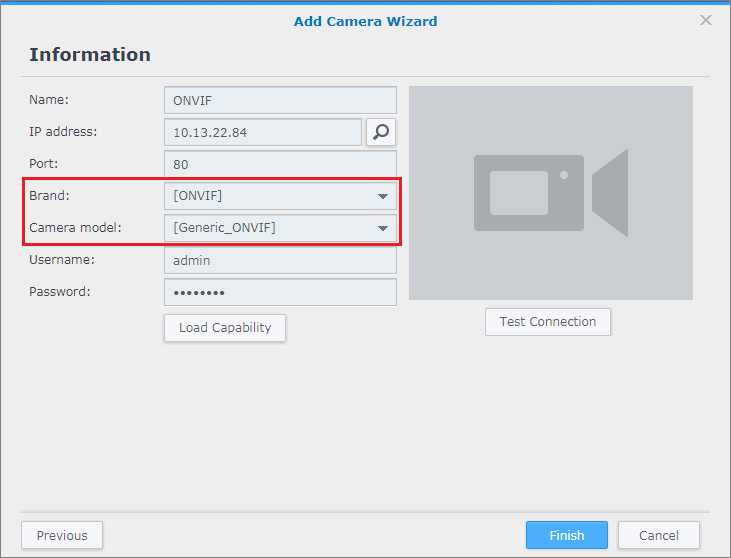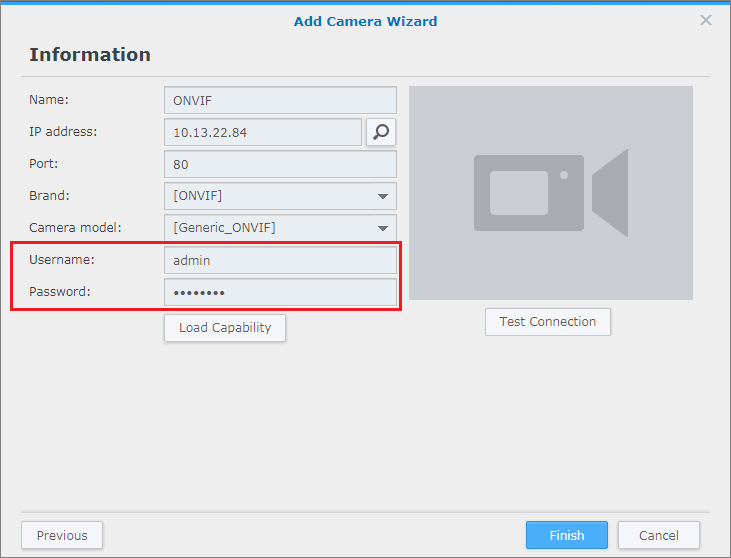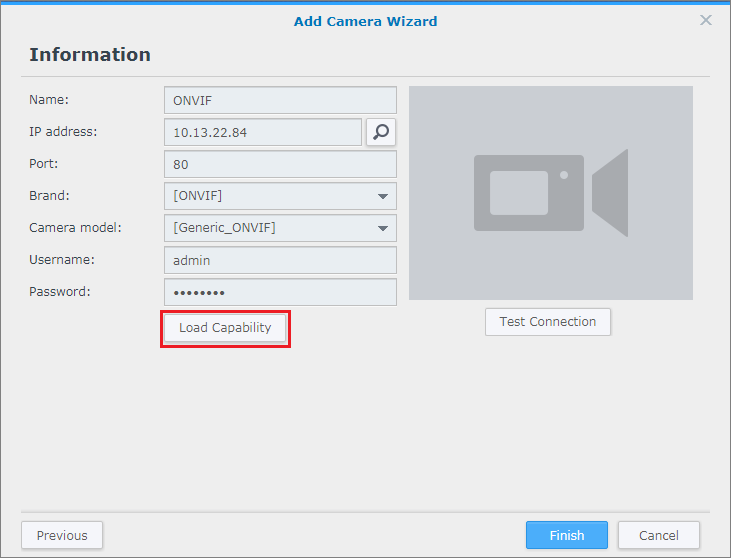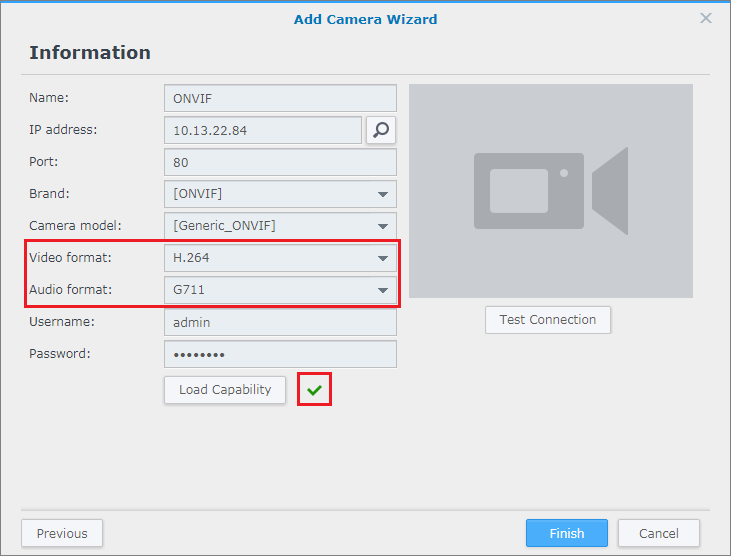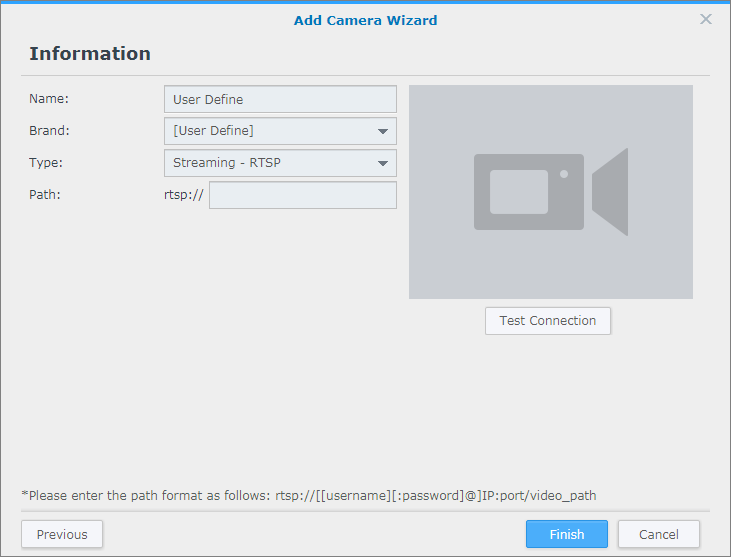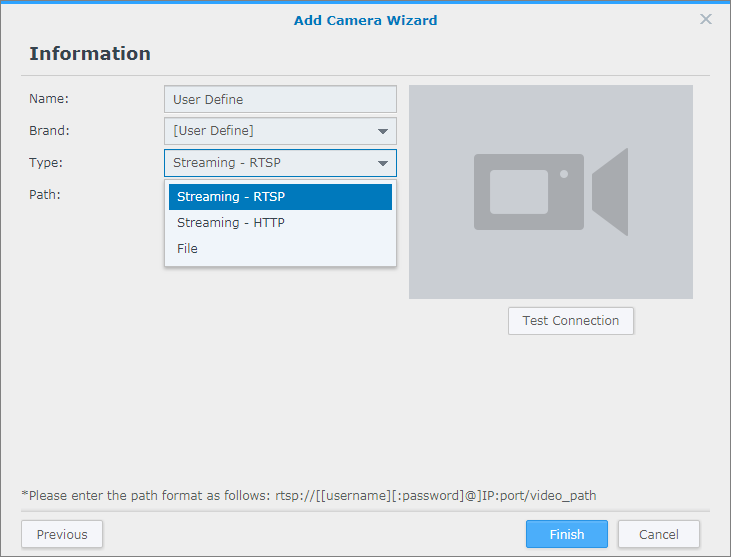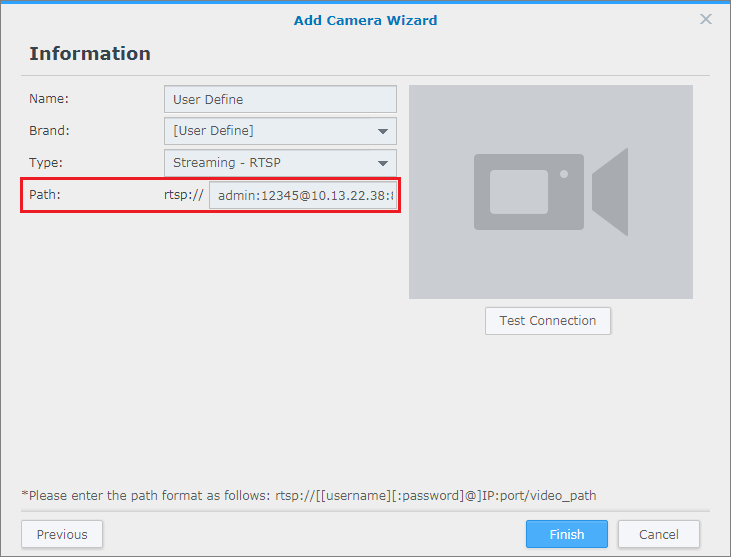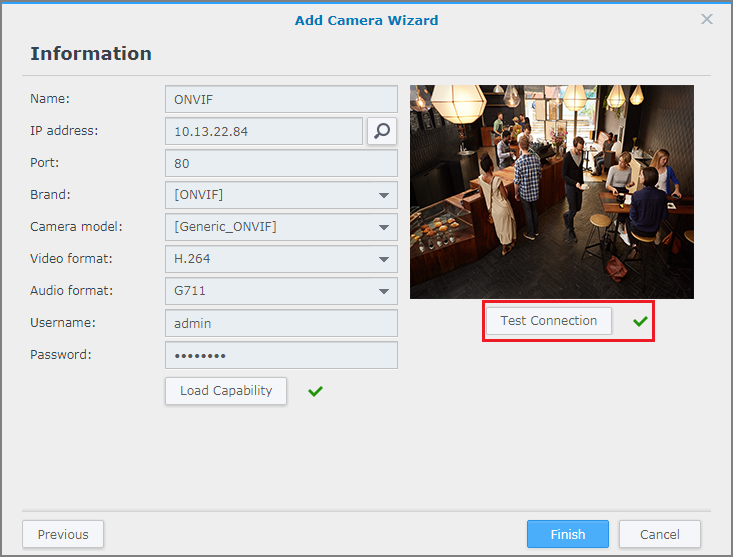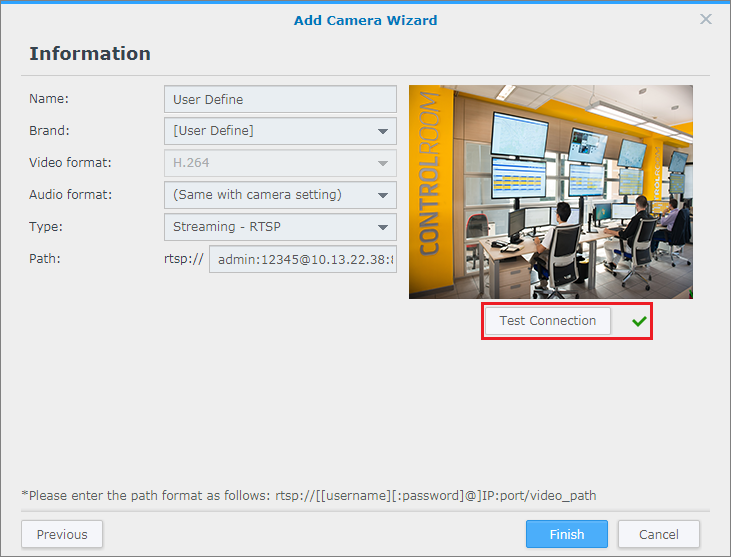Synology Ip kamera ekleme kurulum klavuzu
genel bakış
Surveillance Station, güçlü cihaz uyumluluğu sağlar. Desteklenen 7.600’den fazla IP kameranın yanı sıra Synology, ONVIF 1 üyeliğini de güvence altına aldı ve tüm ONVIF protokol kameralarını destekliyor. Ünlü markaların kameraları 2 için Surveillance Station , sistemin kamera işlevlerini otomatik olarak analiz edip ayarları yükleyeceği Genel 3 kurulum işlevini sunar . Kullanıcı Tanımlama işlevi, en iyi cihaz uyumluluğunu sağlar ve çeşitli ağ video akış cihazları türlerini barındırır. Cihazınız RTSP akışını desteklediği sürece, kaydedilen görüntü Surveillance Station’a kaydedilebilir.
Not:
- Surveillance Station’a bir IP kamera kurmadan önce, lütfen Surveillance Station IP kamera Destek Listesi’nde listelenip listelenmediğini kontrol edin . Öyleyse, tam kurulum bilgileri için lütfen Surveillance Station’a bir IP kamera ekleme bölümüne bakın .
1. IP Kamerayı Başlatın
IP Kamerayı başlatmak için aşağıdakilerden birini yapın:
- Surveillance Station’ı başlatın ve IP Kamera öğesine tıklayın .

- Surveillance Station’ı başlatın ve Ana Menü > IP kamera seçeneğine gidin .

2. Kamera Ekle
Surveillance Station’a kamera eklemek için aşağıdaki seçeneklerden birini seçin:
- Halihazırda bağlı kamera yoksa, Kamera Ekle Sihirbazını etkinleştirmek için diyalog kutusunda Ekle’ye tıklayın .
- Sol üst köşede, Kamera Ekleme Sihirbazını etkinleştirmek için Ekle > Kamera Ekle’yi tıklayın .

3. Kamera bilgilerini ayarlayın
3.1 Arama yoluyla bilgileri yükleyin
- Bilgi altında , Kamera arama sonucu penceresini açmak için Ara düğmesini tıklayın ve Genel Arayüz (ONVIF) sekmesine gidin.

- Erişmek istediğiniz kamerayı seçin ve Tamam’a tıklayın . Surveillance Station bağlanabilir ONVIF cihazlarını arayacak ve cihaz Adını, IP adresini, Bağlantı Noktasını ve diğer ayarları otomatik olarak yükleyecektir.

3.2 Marka adına veya kamera modeline göre bilgileri yükleyin
- Seç [ONVIF] adresinden veya kameranın marka adını Marka sonra açılır menüden altından doğru modeli seçmek, açılır menüden Kamera modeli .

- Kullanıcı Adı ve Parolayı girin .

- Yükleme Kapasitesi ‘ni tıklayın . Surveillance Station cihazınıza bağlanmayı deneyecek.

- Yükleme Yeteneği tamamlandıktan sonra yeşil bir onay görünecektir . Kamera modelinize bağlı olarak daha fazla ayar gerekebilir. Hızlı Kurulum modundaysanız ayarlar bu sayfada görünecektir veya bir sonraki sayfada Tam Kurulum modunda gösterilecektir.

3.3 Kameranızı tanımlayın
- Seç [Kullanıcı tanımla] den Marka açılır menüsünden. Aşağıdaki sayfaya yönlendirileceksiniz.

- Ne tür bir dosya aktarımı tercih ettiğinizi onaylayın. Arasında seçim yapın RTSP – Akış , HTTP – Akış ve Dosya .

- Set Yol [: Parola] @ Adı [] IP: port / video_path biçiminde. Herhangi bir endişeniz varsa, lütfen kamera üreticinizle iletişime geçin.

3.4 Test bağlantısı
- Surveillance Station’ın cihazınıza bağlı olduğundan emin olmak için Bağlantıyı Test Et’e tıklayın 4 . Artık cihazınıza bağlıysanız, yeşil bir onay işareti belirir ve sağdaki kutuda canlı yayını görebilirsiniz 5 .


- Bilgi ayarını bitirmek için Bitir’e tıklayın . Kurulumu Tamamla’yı seçerseniz , sonraki sayfada daha fazla video ayarı gösterilecektir. Hızlı Kurulum’u seçerseniz , Surveillance Station eylemi varsayılan ayarlarla tamamlayacaktır. Daha fazla bilgi için Surveillance Station’a IP kamera nasıl eklenir bölümüne bakın .
3.5 Yeniden yükleme kapasitesi
Bilgileri marka adına veya kameraya göre yükle adım 1’de Genel’i seçerseniz ve kamera donanım yazılımınız, Surveillance Station veya Cihaz Paketi sürümleriniz ilk kurulumunuzdan sonra güncellenirse, herhangi bir ekstra kamera özelliğinin mevcut olup olmadığını kontrol etmek için Yükleme Özelliği düğmesini tıklamayı deneyin. .
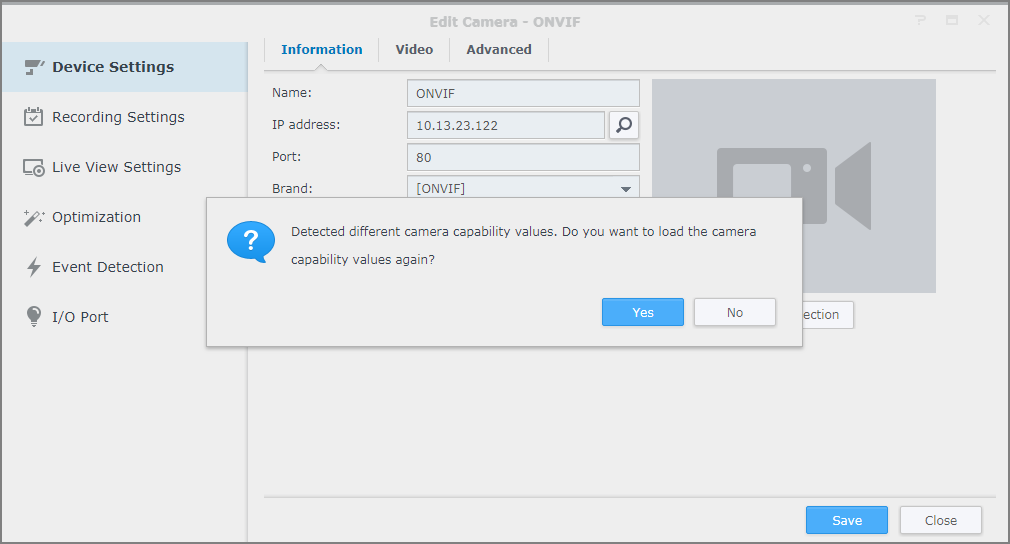
_____
1 ONVIF (Açık Ağ Video Arayüzü Forumu), etkin birlikte çalışabilirlik sağlayan IP tabanlı güvenlik ürünlerinin arayüzü için küresel bir standart kullanımını teşvik eden bir forumdur. Surveillance Station artık video akışı için Profil S’yi ve uç depolama için Profil G’yi destekliyor .
2 Surveillance Station artık AXIS, BOSCH, HIKVISION, DAHUA ve AMCREST Genel kurulumunu desteklemektedir. Destek Listesinde olmayan bir kamera nasıl kurulur’un sonundaki tabloya bakın .
3Surveillance Station kameranıza bağlanmaya ve desteklenen işlevleri analiz etmeye çalışacaktır. Yeni kamera modelleri tanıtılırsa veya mevcut bir model yeni özellikler kazanırsa, en son işlevlerle daha fazla uyumluluk için Genel kurulumu kullanmayı deneyin. Surveillance Station güncellenecek ve daha fazla kamerayı ve yeni özelliği analiz edip destekleyebilecek.
4 Test bağlantısı başarılı olsa bile bazı kameralar düzgün çalışmayabilir. Bkz . Test Bağlantısı başarılı olsa bile kamera durumu neden Bağlantı Kesildi olarak görüntüleniyor?
5 Bazı kameralar anlık görüntü sağlamaz, bu nedenle anlık görüntüler düzgün görüntülenmeyebilir.
Views: 2